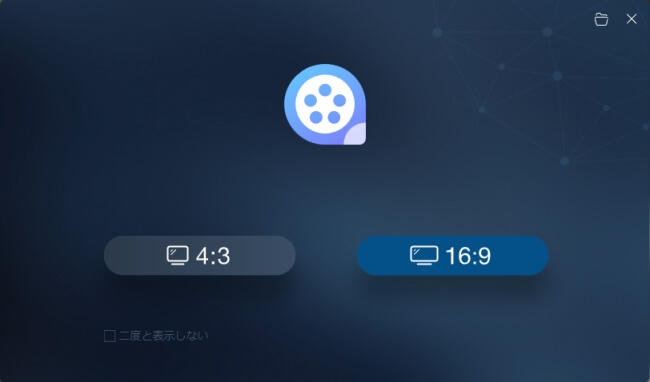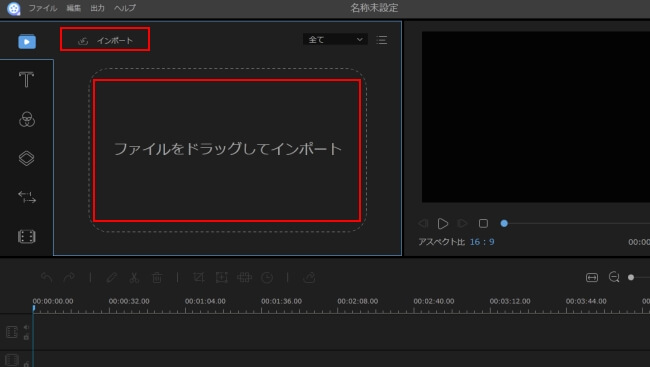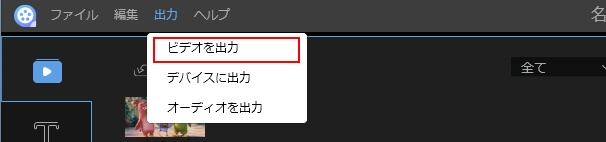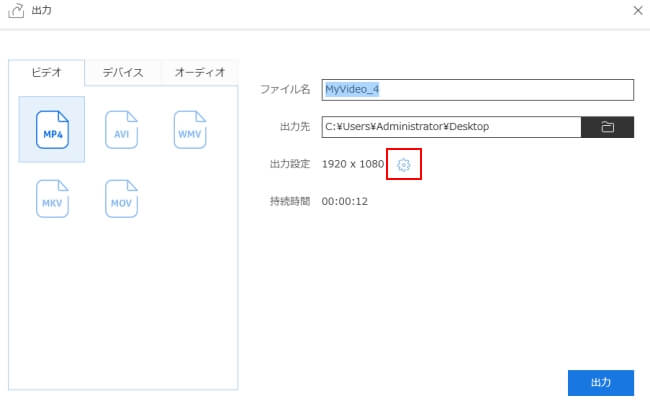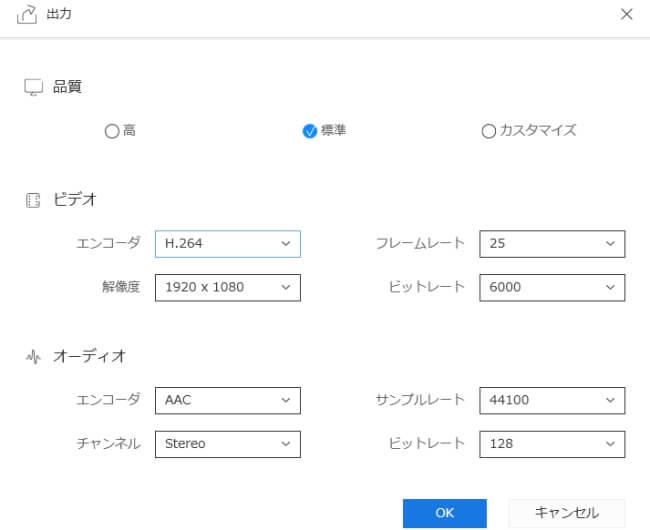フレームレートとは?
もし映画やムービーを頻繁に見るなら、「フレームレート」という単語を必ず聞いたことがあるでしょう。この用語は、連続した画像またはフレームがディスプレイに表示される頻度を指します。秒あたりのフレームレートまたはfpsで表されます。各ビデオは国によって異なる測定基準があり、各国は異なるフレームレート基準があります。NTSC(全米テレビシステム委員会)は29.97 fpsでビデオを表示し、PALは世界中で一般的に使用され、25 fpsです。
一般に、フレームレートが高いほど、消耗するディスク容量が多くなり、ビデオの品質が向上します。最も一般的に使用されるフレームレートは24fpsです。適切なファイルサイズを生成しながら適切なビデオを出力するためです。フレームレートを変更したければ、続けて読んで以下のリストの中で最も適切なソフトを選んでください。
ApowerEditを利用してビデオフレームレートを調整する方法
ビデオフレームレートを変更する最も簡単で正確な方法は、プロの動画編集ソフトApowerEditを使用することです。このソフトのおかげで、簡単にフレームレートを別の周波数を変えることができます。23.976、25、29.97、60などのさまざまなフレームレートオプションを提供しています。ビデオフレームレートを変更する方法について、以下の内容をご覧下さい。
- 「ダウンロード」ボタンをクリックしてApowerEditをダウンロードし、インストールしてから起動します。
- アスペクト比を選んでください。
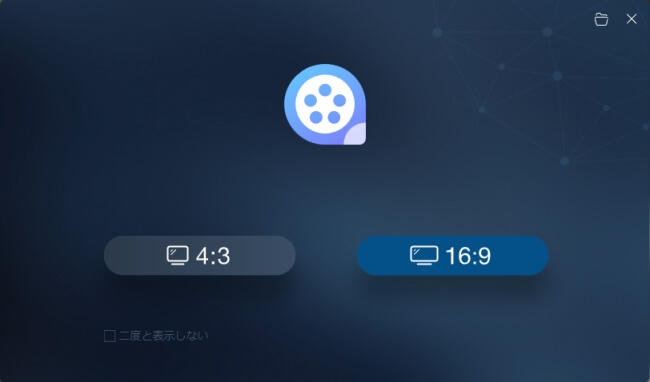
- 動画をメインインターフェイスにドラッグ&ドロップ、または「インポート」をクリックして追加します。それから動画をビデオトラックにドラッグ&ドロップします。
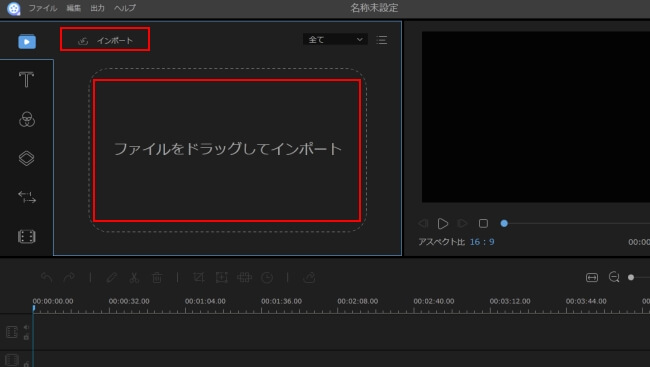
- 「出力」>「ビデオを出力」をクリックして、新しいウィンドウが表示されます。「出力設定」をクリックして、「ビデオ」セクションで「フレームレート」ドロップダウンメニューから必要のフレームレートを選択してから「OK」を押します。
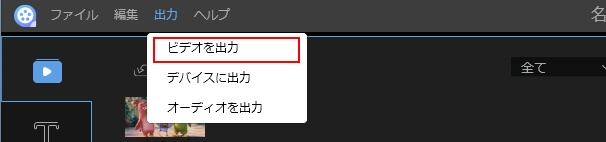
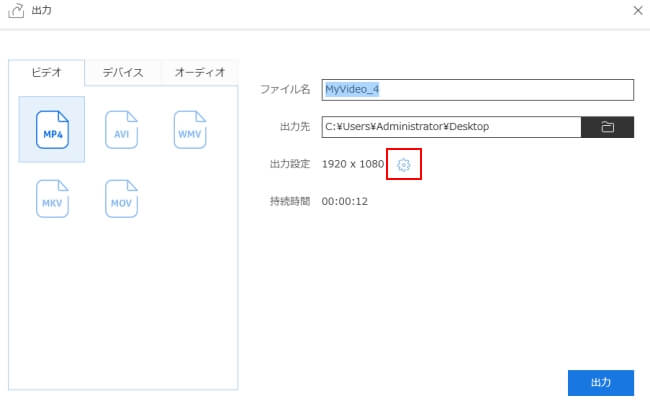
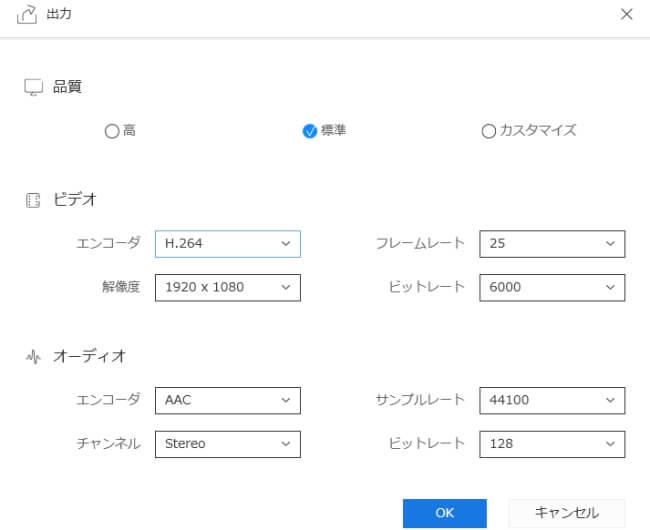
- 「出力」を押し、完成まで待ちます。
フレームレートを調整する前に、ビデオを強化し美しく見えるように編集できます。分割、クロップ、結合、回転など、さまざまな編集ツールがあります。 また、驚くべきテキストスタイル、フィルター、オーバーレイ、切り替え効果も提供しております。
WindowsおよびMac用の4つの無料フレームレートを調整できるソフト
Video Grabber
Video Grabberは無料で使えるウェブサービスです。ダウンロード、動画変換、動画編集とスクリーン録画ができます。ビデオフレームレートコンバーターとして利用する時、複数のビデオフレームレートを一気に変更することができ、しかも高品質なファイルを得られます。公式サイトにアクセスして「動画変換」>「ファイルを選択して起動」をクリックします。その後編集したい動画を選択して「設定」をクリックし、「ビデオ」の下でフレームレートを希望のfpsに設定します。また、ビデオの解像度とビットレートを変更することもできます。最後に「OK」>「変換」をクリックしたら、すぐにファイルがコンピューターに保存します。

VLC
VLCもビデオフレームレートを変更するソフトです。もともとはメディアプレーヤーですが、ファイルの変更や録音などの追加機能もあります。フレームレートを変換する場合は、[メディア]> [変換/保存]に移動するか、単にCtrl + Rキーを押して[メディアを開く]ボックスを表示します。「+追加」ボタンをクリックして、フレームレートを変換したい動画をインポートし、[変換/保存]をクリックします。「変換」ウィンドウで「選択されたプロファイルを編集」を押して「ビデオコーデック」に移動します。フレームレートボックスで必要な数字を入力してから「保存」をクリックします。出力先を選択するには「参照」を押し、「開始」をクリックするとご希望のフレームレートでコンピュータ上にファイルを作成されます。

Windows Live Movie Maker
もう1つのフレームレートを変更するソフトはWindows Live Movie Makerです。親切なインターフェイスのおかげで、初心者でもすぐに動画を編集することができます。動画を結合、削除、分割したり、テキストを追加したり、切り替え効果を適用したりすることができます。Movie Makerを使ってフレームレートを変えるには、「ムービーの保存」をクリックして「カスタム設定の作成」を選択します。ポップアップしたボックスでフレームレートと他のカスタマイズされた設定を入力します。その後、「保存」をクリックしてファイルを出力します。

iMovie
iMovieはAppleデバイス用のプリインストールされたビデオエディタです。また優れたフレームレート変換ソフトとしても機能します。Macに他のフレームレートを変更するソフトがない場合は、iMovieを試してみてください。フレームレートを調整したいファイルを追加してから「共有」をクリックします。「QuickTimeを使用して書き出す」を選び、「オプション」>「ビデオ」を押し、「フレームレート」をドロップダウンしてプロジェクトに適したfpsを選択してください。「カスタム」をクリックしてフレームレートを選択することができます。全てを設定した後で、「OK」>「保存」をクリックして動画を保存します。